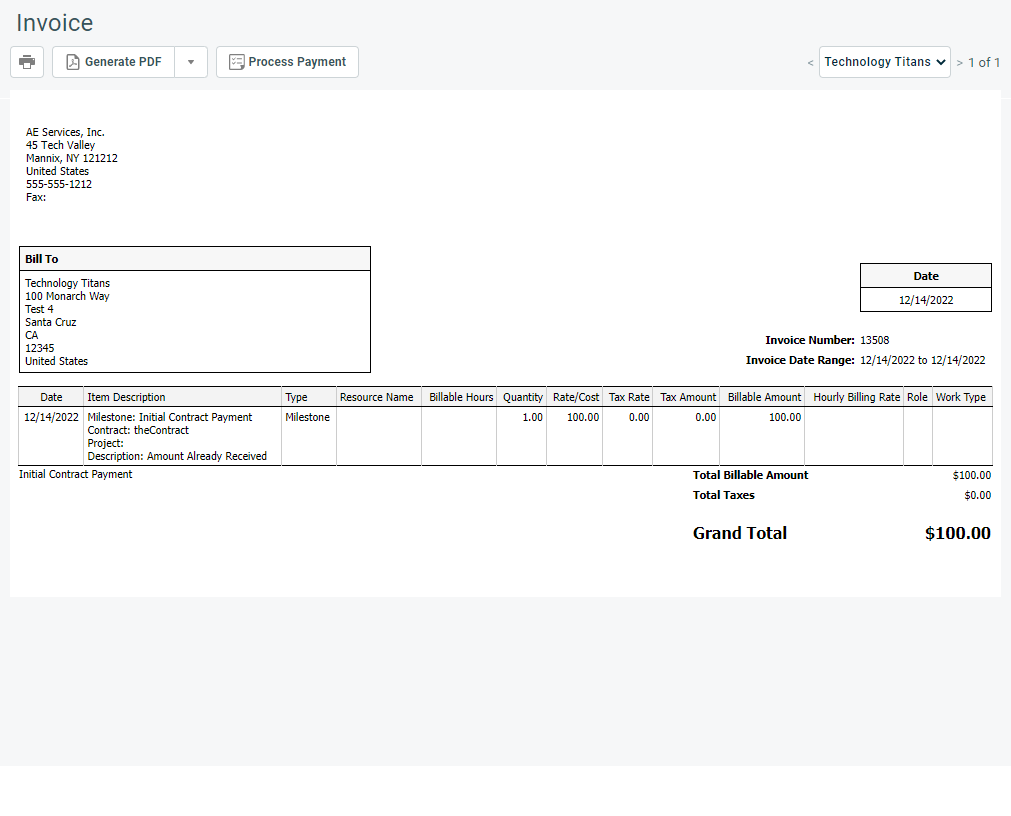Ver facturas
PERMISOS Gestor
NAVEGACIÓN > Contratos > Facturas y ajustes > Generación de facturas / Elementos a facturar > Vista previa de facturas o Procesar facturas
NAVEGACIÓN > Contratos > Historial de facturas > Buscar > menú contextual junto a la casilla de un elemento de búsqueda devuelto > Ver factura / Ver todas las facturas en este lote.
NAVEGACIÓN > CRM > Buscar > Organizaciones > haga clic en Buscar > haga clic en el nombre de una organización > pestañas accesorias > Facturas
Ver facturas en Autotask PSA y acceder a vistas previas de estas son experiencias muy similares.
- En modo de vista previa, usted verá la marca de agua Vista previa y el botón Anular contabilización. De otro modo, cada factura se presentará exactamente cómo la verá el cliente. La Vista previa de factura es una excelente herramienta para revisar todas las facturas en un lote antes de que se procesen, y para anular la contabilización de facturas individuales si es necesario.
- En el modo de lectura de la página Historial de facturas, las facturas aparecen de la manera en que fueron generadas.
Para abrir la página, use la(s) ruta(s) de acceso en la sección Seguridad y navegación más arriba.
NOTA Si la opción Multidivisa está activada, la página Vista previa de la factura y todas las facturas publicadas muestran todos los valores sólo en la divisa del cliente.
Cómo...
- Vaya a Contratos > Facturas y ajustes > Generación de facturas / Elementos a facturar.
- Haga clic en la casilla Seleccionar todo en la fila de encabezados o seleccione filas individuales.
- Haga clic en Vista previa de factura(s).
Las facturas del lote se mostrarán alfabéticamente por nombre de organización. Use las flechas que permiten ir a facturas previas y siguientes y así poder navegar por las facturas, o bien use el control de desplazamiento.
- Vaya a Contratos > Historial de facturas.
- Ubique su cursor sobre el menú contextual y seleccione Ver > Factura o Ver > Todas las facturas en este lote.
- Se abre la página Factura.
Las facturas de un lote se muestran alfabéticamente por nombre de organización.
Haga clic en el ícono Imprimir ![]() para generar una copia impresa rápida HTML de la factura actualmente visible. Note que esta opción puede tener páginas y encabezados y pies de página vacíos. Use la opción PDF para una clara impresión.
para generar una copia impresa rápida HTML de la factura actualmente visible. Note que esta opción puede tener páginas y encabezados y pies de página vacíos. Use la opción PDF para una clara impresión.
- Para generar una versión PDF de la factura que se muestra actualmente, haga clic en Generar PDF o haga clic en el menú desplegable y seleccione Esta factura.
- Para generar una versión PDF de todas las facturas en este lote, haga clic en el menú desplegable y seleccione Todas las facturas en este lote.
- Para generar una versión en PDF de las facturas del lote para las organizaciones en las que la Configuración de la factura está establecida en Imprimir, haga clic en el menú desplegable y seleccione Todas las facturas de este lote para organizaciones con el envío de facturas por correo electrónico deshabilitado.
Si el procesamiento de pagos está activado y configurado, verá un botón adicional en la página Factura: Procesar pago. Consulte Configurar proceso de pagos de Autotask.
- Al hacer clic en el botón, se abrirá la ventana Procesar pago. Consulte Procesar un pago.
- Una vez que la factura se haya pagado en su totalidad, el botón se desactivará.
Este botón no está disponible en la vista previa de la factura y está desactivado si la moneda del cliente no es el dólar estadounidense.
Solamente en la página Vista previa de factura, usted puede anular la contabilización de todos los elementos de facturación en la factura que actualmente se muestra (deshacer su aprobación y contabilización) y eliminar todos los ajustes.
- Haga clic en Anular contabilización.
- En el mensaje de confirmación, haga clic en Sípara cerrar el mensaje y ejecutar las acciones de anulación de contabilización, o en No para cerrar el mensaje sin ejecutar ninguna otra acción. Es posible anular la contabilización de hasta 100 elementos de facturación a la vez.
Para más información, consulte Anular la contabilización de facturas.
Si usted pre-visualiza un lote de facturas, puede usar el menú desplegable para navegar a una factura específica en el lote actual. También puede usar las flechas de navegación.